Vue d’ensemble
Cette instruction dédiée au processus de mise à jour de MongoDB lorsque vous rencontrez des problèmes avec la version actuelle, qu'il existe une version compatible d'installation, une mise à jour courante du logiciel ou pour toute autre raison. Nous envisageons plusieurs méthodes permettant de mettre à jour le logiciel système et de geler la version du logiciel utilisé !
Installation
Pour éviter les problèmes avec le package de bibliothèque et les anciens utilitaires, nous devons mettre à jour les packages système via apt manager :
apt update && apt upgrade -y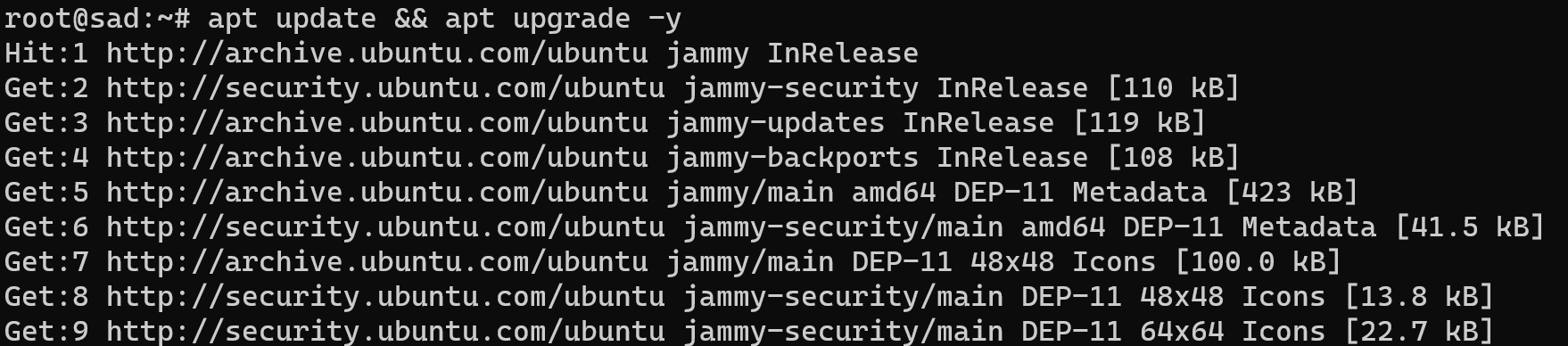
Une fois le processus terminé sans problème, nous pouvons vérifier la version installée du SGBD pour rendre la prochaine étape plus claire :
apt list | grep "mongodb-org*" | grep "installed"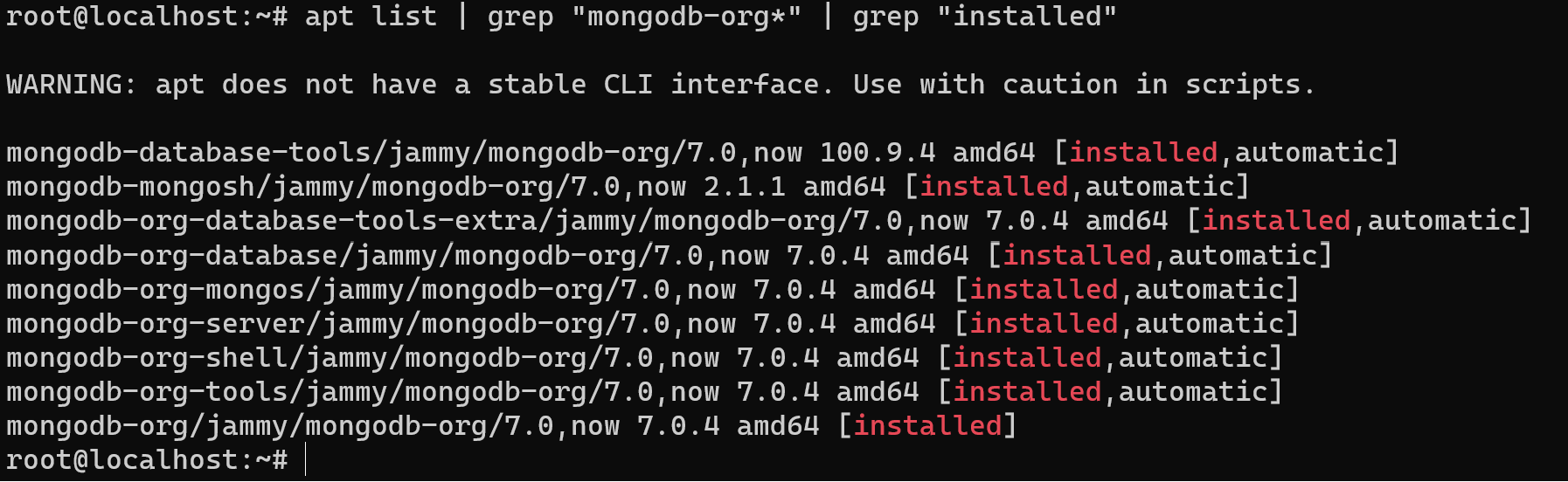
Sur l'écran, vous pouvez voir la version à droite du nom du package, sur le site officiel nous pouvons choisir toute autre version du package et mémorisez l’enregistrement numérique.
N'oubliez pas non plus de sauvegarder toute votre base de données, nous envisageons un moyen de sauvegarder la base de données pour l'édition communautaire, gardez-le à l'esprit !
mongodump --host 127.0.0.1 --port 27017 --username <user> --password <pass> --db <database_name> --out <backup_catalog>Cette commande aide à enregistrer la base de données indiquée pour l'utilisateur dédié dans le répertoire actuel où l'utilisateur a été activé !
Maintenant, nous considérons la manière d'installer via la purge, tapez le CLI commande ci-dessous :
apt purge mongodb-org*
L'option de purge supprime toutes les dépendances du package et enregistre mongodb-org avec le signe * à la fin, indiquant tous les packages délimités avec cela. Sur le système il ne reste que le log et la bibliothèque, on peut les supprimer par la commande :
rm -rf /var/log/mongodb
rm -rf /var/lib/mongodbAprès cela, nous pouvons indiquer la version nécessaire du package d'installation, dans ce cas, vous devez spécifier toutes les entités, car d'une autre manière, seule la version indiquée sur le package sera mise à jour :
apt install mongodb-org=7.0.0 -y
Pour éviter tout problème avec le package de mise à jour accidentelle sur la version la plus récente lorsque vous souhaitez enregistrer la vôtre, utilisez la commande ci-dessous :
echo "mongodb-org-tools hold" | dpkg --set-selectionsCette action que vous devez faire avec chaque package installé ! Et voilà, nous mettons à jour nos packages ! Si vous rencontrez des problèmes pour démarrer le démon, essayez de vous assurer qu'il fonctionne correctement avec systemctl :
systemctl status mongod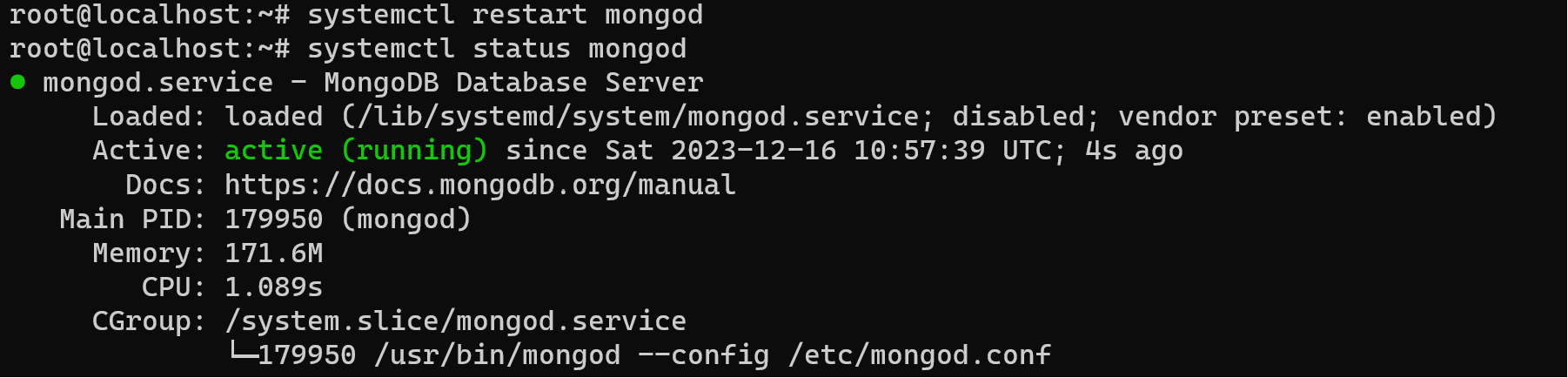
Que si vous voyez un processus mort, démarrez-le, par la commande :
systemctl start mongodCela peut vous aider à résoudre votre problème avec le démon et à démarrer le service déchargé.
Le processus de mise à jour de MongoDB devient essentiel dans les scénarios où des problèmes surviennent avec la version actuelle, nécessitant l'installation d'une version compatible, des mises à jour logicielles de routine ou pour d'autres raisons.



